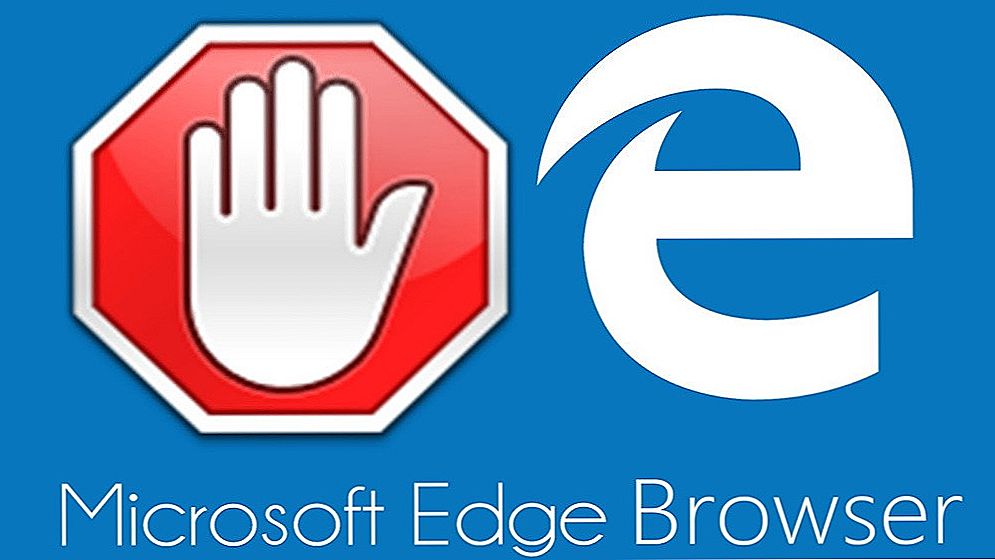Kada otvorite Explorer u sustavu Windows 10, prema zadanom ćete vidjeti "Alatna traka za brzi pristup" koja prikazuje često korištene mape i nedavne datoteke, a mnogi korisnici nisu sviđali ovu navigaciju. Također, s desnim klikom na ikonu programa na programskoj traci ili izborniku Start, moguće je prikazati zadnje otvorene datoteke u ovom programu.
Kada otvorite Explorer u sustavu Windows 10, prema zadanom ćete vidjeti "Alatna traka za brzi pristup" koja prikazuje često korištene mape i nedavne datoteke, a mnogi korisnici nisu sviđali ovu navigaciju. Također, s desnim klikom na ikonu programa na programskoj traci ili izborniku Start, moguće je prikazati zadnje otvorene datoteke u ovom programu.
U ovoj kratkoj uputi - kako isključiti zaslon alatne trake za brzi pristup i, sukladno tome, često korištenim mapama i datotekama sustava Windows 10, tako da kada otvorite Explorer, ovo računalo i njegov sadržaj jednostavno se otvaraju. Osim toga, opisuje kako ukloniti zadnje otvorene datoteke desnom tipkom miša na ikonu programa na programskoj traci ili u Startu.
Napomena: Metoda opisana u ovom vodiču uklanja često korištene mape i nedavne datoteke u Exploreru, ali ostavlja samu ploču za brzo pokretanje. Ako ga želite ukloniti, možete koristiti sljedeću metodu: Kako ukloniti brzi pristup iz Windows Explorera 10.
Uključite automatsko otvaranje "Ovo računalo" i uklonite brzu pristupnu ploču
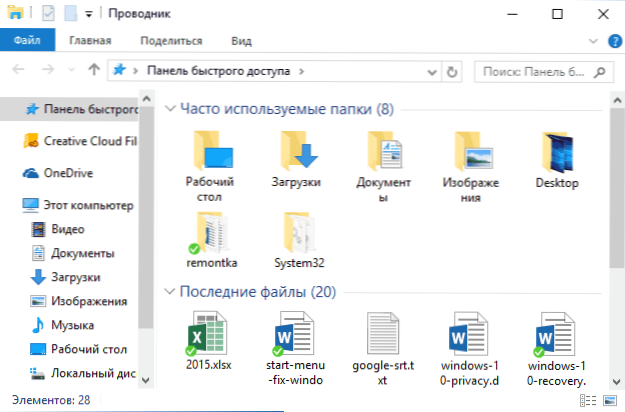
Sve što je potrebno za dovršenje zadatka je otići u Postavke mape i mijenjati ih po potrebi,onemogućiti pohranu podataka o često korištenim elementima sustava i omogućiti automatsko otvaranje "moje računalo".
Da biste unijeli izmjene postavki mape, možete otići na karticu "Pregled" u Exploreru, kliknuti gumb "Parametri", a zatim odabrati "Promjena mape i parametara pretraživanja". Drugi način je da otvorite upravljačku ploču i odaberete stavku "Explorer settings" (u polju "Prikaz" na upravljačkoj ploči trebao bi biti "ikone").

U parametrima vodiča na kartici "Općenito" trebali biste promijeniti samo nekoliko postavki.

- Da biste otvorili brzu pristupnu ploču, ali ovo računalo, u polju "Otvori Explorer za" na vrhu odaberite "Ovo računalo".
- U odjeljku o privatnosti poništite potvrdni okvir "Prikaži nedavno korištene datoteke na alatnoj traci s brzim pristupom" i "Prikaži često korištene mape na alatnoj traci za brzi pristup".
- Istodobno, preporučujem klikom na gumb "Obriši" nasuprot "Clear Explorer Explorer Log". (Ako se to ne učini, svatko tko ponovno uključi prikaz često korištenih mapa, vidjet će koje mape i datoteke koje ste često otvorili prije nego što ih isključite).
Kliknite "U redu" - učinjeno, sada se neće prikazati nedavne mape ili datoteke, a prema zadanim postavkama otvorit će se "Ovo računalo" s mapama i diskovima dokumenata, ali će se "alatna traka za brzi pristup" ostati, no prikazat će samo standardne mape dokumenta.
Kako ukloniti posljednje otvorene datoteke na programskoj traci i izborniku Start (pojavit će se kada desnom tipkom miša kliknete ikonu programa)
Za mnoge programe u sustavu Windows 10, kada desnom tipkom miša kliknete ikonu programa na programskoj traci (ili izborniku Start), pojavljuje se "Skočni popis", prikazujući datoteke i druge stavke (na primjer, adrese web stranica za preglednike) koje je nedavno otvorio ovaj program.

Da biste onemogućili posljednje otvorene stavke na programskoj traci, slijedite ove korake: idite na Postavke - Personalizacija - Pokreni. Pronađite stavku "Prikaži zadnje otvorene stavke na popisu prijelaza na izborniku Start ili na programskoj traci" i isključite je.

Nakon toga možete zatvoriti parametre, posljednje otvorene stavke više se neće prikazivati.